Практическая работа № 9
Цель: Освоить базовые приемы настройка графического интерфейса операционной системы.
Панель задач – горизонтальная и контрастная к рабочему столу полоса, по умолчанию расположенная в самой нижней части экрана компьютера.
Задание 1. Изменение фонового изображения рабочего стола (2 балла)
1. Откройте строку поиска (ПКМ на панели задач — показать поле поиска (должна стоять галочка)).
2. В строке поиска введите фон — выберите Выбор фона рабочего стола.
3. Выберите любое фото.
4. Сделайте скриншот рабочего стола и сохраните в своей папке под именем РС-1:
a. Используя программу Ножницы
b. Используя сочетание клавиш на клавиатуре prtsc + fn. Далее откройте Paint – Вставьте рисунок — Сохраните.
5. Сделайте в качестве фона изображение корабля (изображение скачайте из сети Internet).
6. Сделайте скриншот рабочего стола и сохраните изображение в своей папке под именем РС-2.
7. Закройте панель управления.
Задание 2. Изменение размера значков рабочего стола (2 балла).
1. Щелкните ПКМ на пустой области рабочего стола. В контекстном меню выберите Вид и далее – Вид отображения значков на рабочем столе: Мелкие значки. Посмотрите, что произошло.
2. Таким же образом измените поочередно вид значков на Обычные значки и Крупные значки.
3. Сделайте скриншот рабочего стола в режиме Крупные значки и с охраните изображение в своей папке под именем РС-3.
4. Верните вид отображения Обычные значки.
Задание 3. Изменение экранной заставки (2 балла)
1. В строке поиска введите заставка - Изменение заставки.
2. Измените параметры:
· Заставка — Мыльные пузыри (можно выбрать свой вариант).
· Интервал — 2 минуты
· Начинать с экрана входа в систему.
3. Нажмите на кнопку Просмотр.
4. Сделайте скриншот рабочего стола и сохраните изображение в своей папке под именем РС-4.
Задание 4. Изменение расположения открытых окон документов, папок и приложений (2 балла)
1. Запустите три разных документа, приложения или папки (например, текстовый редактор, папку Компьютер и Панель управления).
2. Захватывая открытые окна левой кнопкой мыши за заголовки, разместите их в разном порядке.
3. Правой кнопкой мыши щелкните в пустой области на панели задач (внизу экрана), вызвав контекстное меню, и щелкните Расположить окна каскадом.
4. Сделайте скриншот рабочего стола и и сохраните изображение в своей папке под именем О-1.
5. Для отмены внесенного изменения в расположении окон щелкните на панели задач правой кнопкой и выберите Отменить все окна каскадом. Окна вернутся в исходное положение.
6. Снова щелкните правой кнопкой мыши на панели задач и в контекстном меню выберите Расположить окна стопкой.
7. Сделайте скриншот рабочего стола и и сохраните изображение в своей папке под именем О-2.
8. Выберите оставшиеся настройки расположения окон, сделайте скриншоты и сохраните их в своей папке под именами О-3, О-4.
Задание 5. Настройка и перемещение панели задач (2 балла).
1. Щёлкните ПКМ на свободном месте Панели задач. В появившимся списке выберите Панели - Адрес. В области уведомлений появится строка для набора интернет - адреса.
2. Введите данный электронный адрес - https://pru-karelia.ru
3. Сделайте скриншот рабочего стола, захватив строку адреса, и сохраните изображение в своей папке под именем ПЗ-1.
4. Щёлкните ПКМ на свободном месте Панели задач. Снимите галочку — Закрепить панель задач.
5. Увеличьте размеры панели задач (сделайте шириной около 5 см).
6. Сделайте скриншот рабочего стола и и сохраните изображение в своей папке под именем ПЗ-2.
7. Переместите панель задач поочередно ко всем границам рабочего стола.
8. Сделайте скриншот рабочего стола в любом измененном положении панели задач и сохраните изображение в своей папке под именем ПЗ-3.
9. Верните панель задач в исходное положение и снова закрепите ее, вернув «галочку» на место.
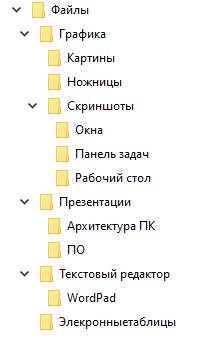 Задание 6. Создание дерева каталогов (2 балла).
Задание 6. Создание дерева каталогов (2 балла).
1. Создайте в своей папке папку Файлы (данные папки используются в следующих заданиях).
2. В папке Файлы создайте дерево каталогов следующей структуры:
Задание 7. Копирование, перемещение удаление файлов (2 балла).
1. Скопируйте файлы РС-1, 2, 3, 4 в папку Рабочий стол, созданную в предыдущем задании.
2. Вырежьте файлы О-1, 2, 3, 4 и вставьте в папку Окна.
3. «Перетащите» файлы ПЗ-1,2,3,4 в папку Панель задач.
4. Измените значки данных папок на свой выбор (ПКМ по папке- свойства- Настройка).
Задание 8. Использование экранной клавиатуры (2 балла).
1. Откройте программу WordPad.
2.
 |
Запустите Экранную клавиатуру (воспользуйтесь строкой поиска) и с ее помощью введите текст:
3. Измените размер шрифта, цвет текста.
4. Сохраните папке WordPad.
 Задание 9. Использование программы Ножницы (2 балла).
Задание 9. Использование программы Ножницы (2 балла).
1. Найдите в сети Интернет картину Перова В.Г. «Тройка». Сохраните её в папке Картины (задание 6).
2. Используя программу Ножницы, вырежьте собаку (Режим – прямоугольник).
3. В программе Ножницы подпишите автора картины, используя перо или маркер.
4. Сохраните данный фрагмент картины в папку Ножницы (имя файла – название картины).
5. Найдите в сети Интернет картину Айвазовского И. «Девятый вал». Сохраните её в папке Картины.
6. Используя программу Ножницы, вырежьте моряков, которые терпят крушение (Режим – произвольная форма).
7. В программе Ножницы подпишите автора картины, используя перо или маркер.
8. Сохраните данный фрагмент картины в папку Ножницы (имя файла – название картины).
Дополнительное задание. Тест. (2 балла).
Откройте файл Тест, находящийся в папке Практическая работа №9. Ответьте на вопросы. Ответы впишите в таблицу под вопросами и предоставьте преподавателю на проверку.
Критерии оценивания
| Количество баллов | Оценка |
| 18 баллов | 5 (отлично) |
| 16–17 баллов | 4 (хорошо) |
| 10–15 баллов | 3 (удовлетворительно) |
| < 9 баллов | 2 (неудовлетворительно) |